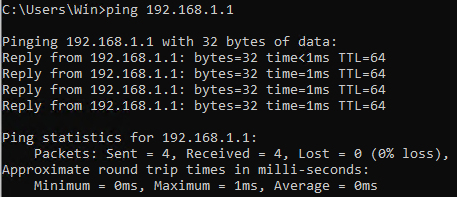Po zakupieniu maszyny firewall pfSense w sklepie nsix należy przejść przez proces wstępnej konfiguracji. Dzięki temu posiadane maszyny wirtualne będą w stanie komunikować się między sobą oraz z siecią internetową poprzez oprogramowanie pfSense.
W pierwszej kolejności należy połączyć się z maszyną wirtualną poprzez przeglądarkę, wystarczy w pasku adresu wpisać otrzymany adres IP.
Zostanie otwarta strona logowania.
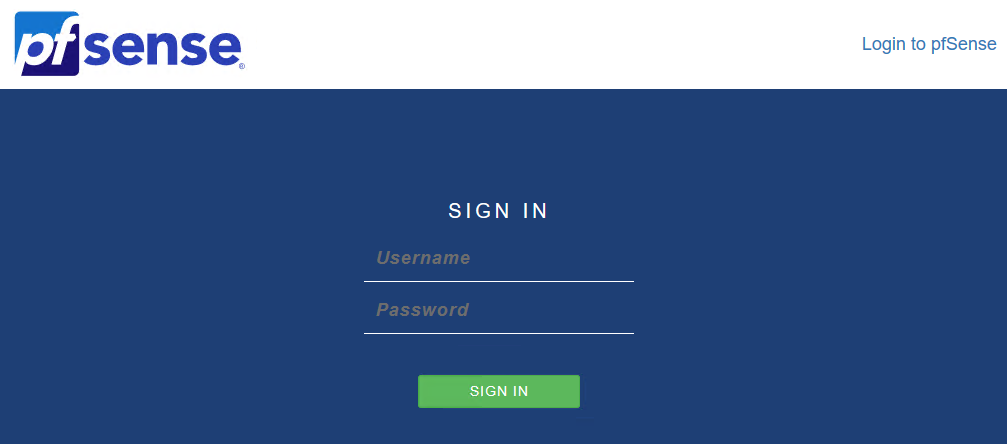
Domyślny login to admin, z kolei hasło to pfsense.
Po pomyślnym zalogowaniu zostanie uruchomiony kreator konfiguracji.
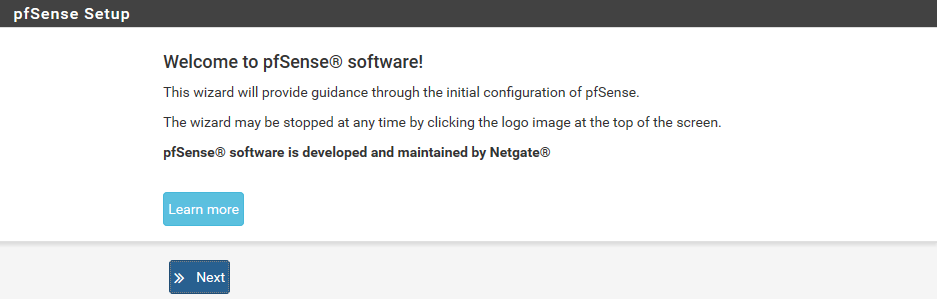
Pierwszy widok zawiera wiadomość powitalną. Znajduję się tutaj również przycisk „Learn more”. Jego kliknięcie spowoduje otworzenie strony producenta oprogramowania.
W celu przejścia do dalszej części konfiguracji należy kliknąć przycisk „Next”.
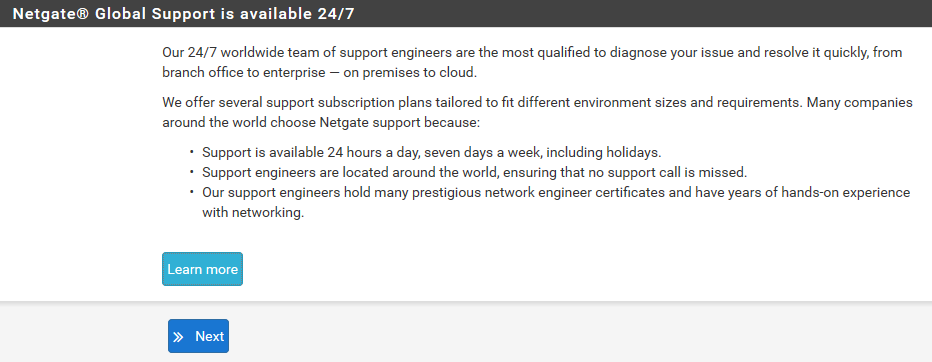
Kolejną informacją jest oferta dodatkowego wsparcia technicznego od producenta oprogramowania. Kliknięcie przycisku „Learn more” spowoduje otwarcie nowej strony zawierającej bardziej szczegółowe dane związane z dedykowanym wsparciem.
Kliknięcie przycisku „Next” spowoduje przejście do kolejnego kroku.
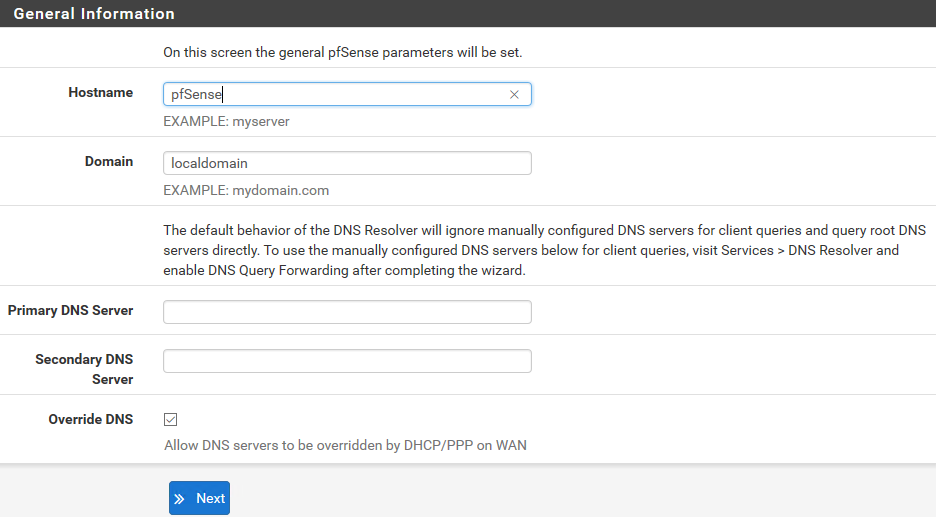
W części „General Information” należy ustawić podstawowe opcje według opisu poniżej.
- Hostname: pfSense bądź inna wybrana nazwa
- Domain: localdomain
- Primary DNS Server i Secondary DNS Server należy pozostawić puste.
- Override DNS: zaznaczyć opcję.
Po uzupełnieniu kliknąć przycisk „Next”.
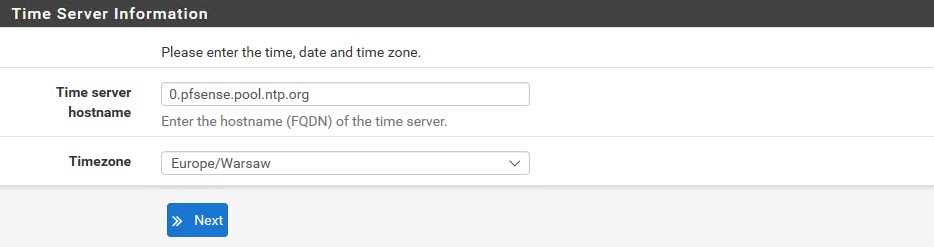
Kolejnym krokiem jest ustawienie serwera czasu oraz strefy czasowej. Serwer czasu należy pozostawić z domyślnie wpisanym adresem, natomiast strefę czasową ustawić zgodnie z miejscem prowadzenia działalności. W przypadku Polski należy wybrać pozycję „Europe/Warsaw”.
Kliknięcie przycisku „Next” spowoduje przejście do kolejnego etapu konfiguracji.
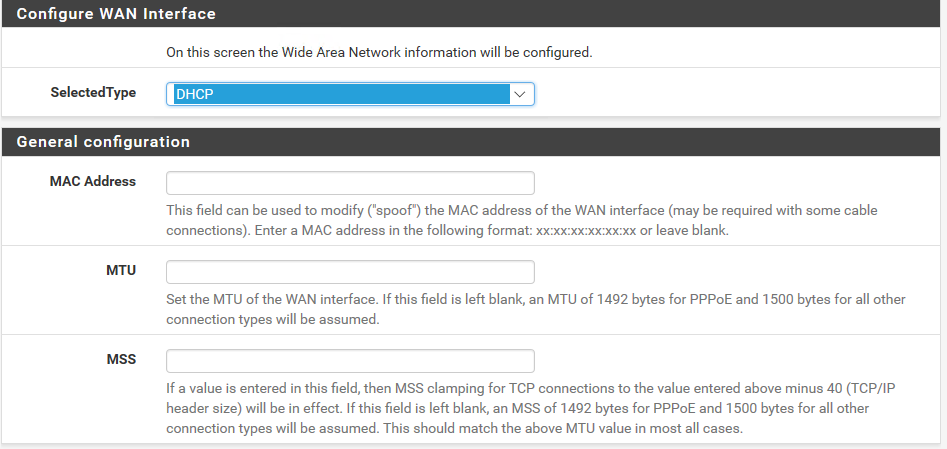
W dalszej części należy ustawić parametry interfejsu WAN.
- SelectedType: pozostawić domyślą opcję,
- Mac Addres: puste,
- MTU: puste,
- MSS:puste,
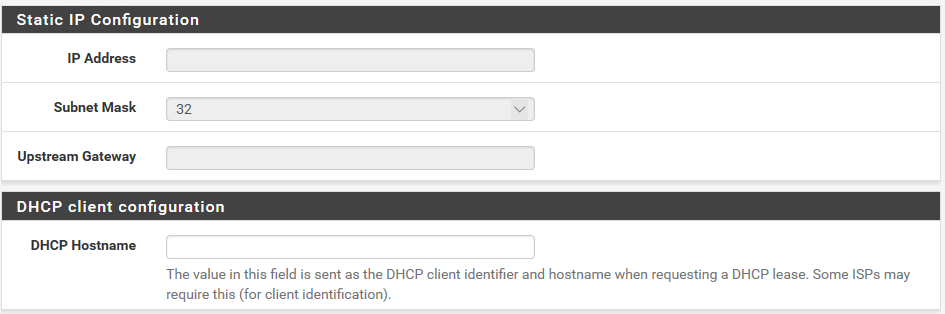
Część „Static IP Configuration” należy pozostawić pustą, w przypadku gdy w pozycji „SelectedType” jest wybrana opcja DHCP, wówczas adres IP jest pobierany automatycznie i nie ma możliwości jego statycznego ustawienia.
DHCP Hostname: pozostawić domyślną wartość.
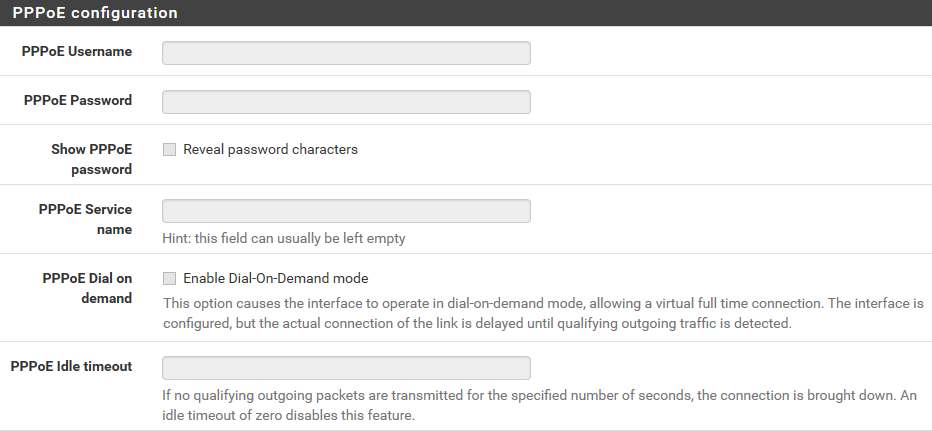
- PPoE username: puste,
- PPPoE Password: puste,
- Show PPPoE password: odznaczone,
- PPoE service name: puste,
- PPPoE dial on demand: odznaczone,
- PPPoE idle timeout: puste,
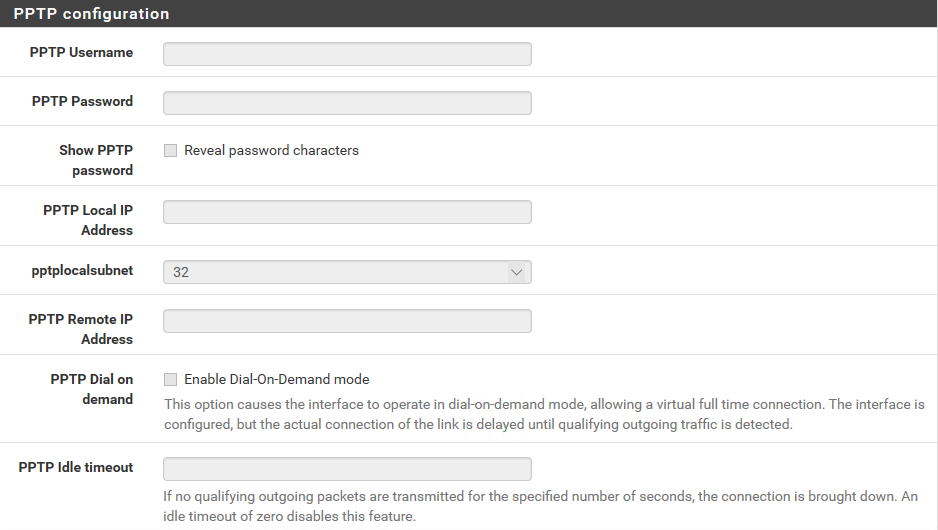
- PPTP username: puste,
- PPTP password: puste
- Show PPTP password: odznaczone,
- PPTP local IP address: puste,
- PPTP local subnet: 32,
- PPTP remote IP address: puste,
- PPTP dial on demand: odznaczone,
- PPTP idle timeout: puste.
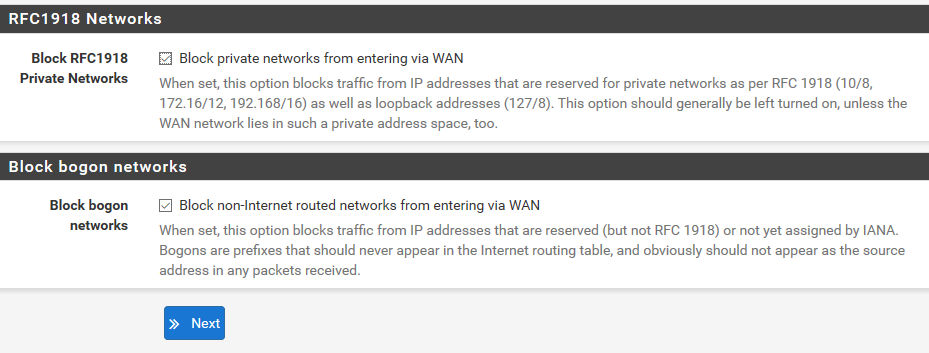
- Block RFC1918 Private networks: zaznaczone,
- Block bogon netwoks: zaznaczone.
W celu przejścia do kolejnego kroku kliknąć przycisk „Next”.
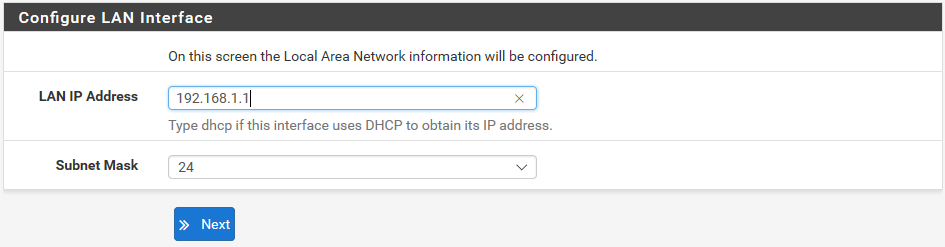
Następnie należy skonfigurować interfejs LAN.
- LAN IP Address: adres IP sieci prywatnej wykorzystywany do połączenia i zarządzania pfSense,
- Subnet Mask: Maska sieciowa.
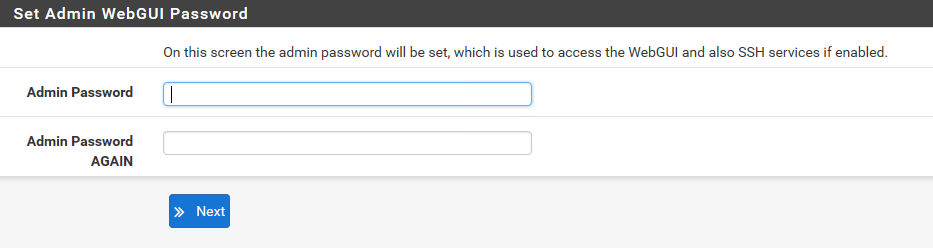
Wskazana jest zmiana hasła do konta administratora. Zalecanie jest wpisanie minimum 8 znakowego hasła używając wielkich liter, cyfr i znaków specjalnych typu: !,#,$ itp.
Po wpisaniu nowego hasła wcisnąć przycisk „Next”.

Następnie system po prosi o przeładowanie. W tym celu wystarczy kliknąć przycisk „Reload”.

Zostanie wyświetlona informacja o oczekiwaniu na ukończenie procesu. Należy oczekiwać aż zostanie pokazana strona znajdująca się poniżej.
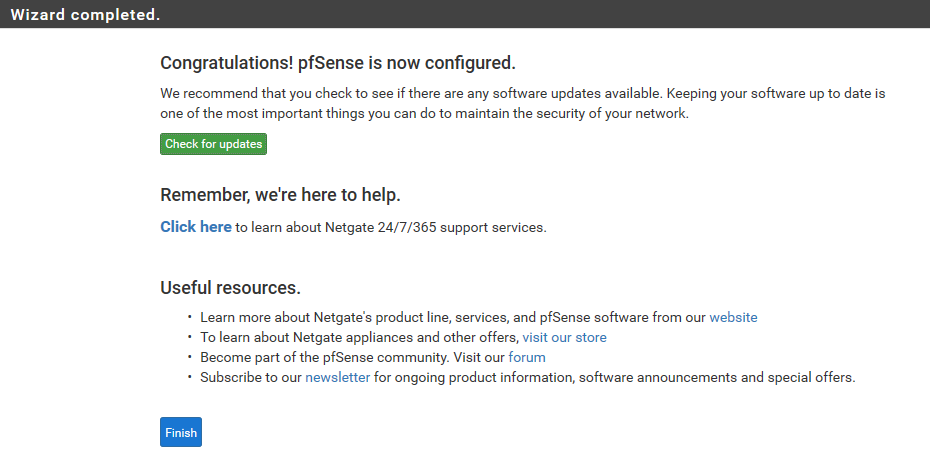
Po ukończeniu procesu konfiguracji zalecane jest sprawdzenie dostępnych aktualizacji. Aby tego dokonać należy kliknąć przycisk „Check for updates”. Jeśli istnieje nowa wersja oprogramowania wskazane jest jej pobranie i zainstalowanie.
W przypadku chęci przejścia do ekranu głównego należy kliknąć przycisk „Finish”.
pfSense jest gotowy do pracy jako brama dla maszyn wirtualnych. Poniżej znajduje się test połączenia pomiędzy hostem a bramą za pomocą narzędzia ping.